如何在没有网络的情况下安装网卡驱动(以无网情况下安装网卡驱动的详细教程)
- 难题解决
- 2024-08-01
- 17
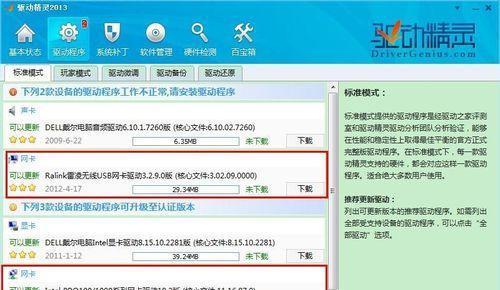
在一些特殊情况下,我们可能会遇到没有网络的情况,但又需要安装网卡驱动的场景。本文将详细介绍在没有网络的情况下如何安装网卡驱动的步骤。 1.确认没有网络连接:在...
在一些特殊情况下,我们可能会遇到没有网络的情况,但又需要安装网卡驱动的场景。本文将详细介绍在没有网络的情况下如何安装网卡驱动的步骤。
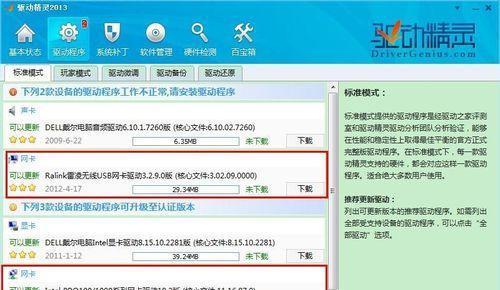
1.确认没有网络连接:在开始之前,我们需要确保计算机已经没有任何网络连接,包括有线和无线网络连接。
2.查找并下载适用于你的网卡驱动程序:我们需要确定我们的网卡型号,然后通过其他计算机或移动设备访问制造商的官方网站,下载适用于你的网卡型号的最新驱动程序。
3.将驱动程序保存到可移动设备:将下载好的驱动程序保存到一个可移动设备(如U盘或移动硬盘)中,以便将其传输到没有网络连接的计算机上。
4.连接可移动设备到计算机:将包含驱动程序的可移动设备插入没有网络连接的计算机的USB接口或其他适配器。
5.打开设备管理器:在计算机上打开设备管理器,这可以通过按下“Windows键+X”并选择“设备管理器”来实现。
6.定位网卡设备:在设备管理器中,找到网络适配器类别,并展开它,找到你的网卡设备。
7.右键点击网卡设备并选择“更新驱动程序”:在网卡设备上右键点击,然后选择“更新驱动程序”。
8.选择手动更新驱动程序:在更新驱动程序的对话框中,选择手动更新驱动程序的选项。
9.浏览计算机以查找驱动程序:在下一个窗口中,选择“浏览计算机以查找驱动程序”。
10.选择可移动设备中的驱动程序文件:在浏览计算机窗口中,导航到之前保存驱动程序的可移动设备,并选择相应的驱动程序文件。
11.安装驱动程序:选择驱动程序文件后,点击“下一步”按钮开始安装网卡驱动程序。
12.等待安装完成:等待安装过程完成,可能需要一些时间来完成安装过程。
13.检查网卡是否正常工作:安装完成后,重新启动计算机并检查网卡是否正常工作。
14.更新其他驱动程序(可选):如果有其他设备在设备管理器中显示出黄色感叹号,表示缺少驱动程序,可以重复上述步骤来安装这些驱动程序。
15.在没有网络的情况下安装网卡驱动可能会有一些麻烦,但通过以上步骤,我们可以成功安装并使网卡正常工作。
通过本文的详细教程,我们了解到了在没有网络连接的情况下如何安装网卡驱动程序。尽管这可能需要一些额外的步骤,但我们可以成功完成这个任务并使我们的计算机重新连接到网络。记住,在进行任何驱动程序安装之前,请确保从制造商的官方网站下载最新版本的驱动程序,以确保最佳兼容性和性能。
解决没有网络的情况下如何正确安装网卡驱动程序
在没有网络连接的情况下,我们可能无法通过自动安装程序来完成网卡驱动的安装,本教程将详细介绍如何在这种情况下手动安装网卡驱动程序。
一、准备所需材料
1.下载网卡驱动程序
2.一个可用的存储设备(如U盘或移动硬盘)
二、制作可启动的存储设备
1.下载一个适用于您的操作系统的PE系统镜像文件并将其写入存储设备中
2.将网卡驱动程序拷贝至存储设备的合适位置
三、进入PE系统环境
1.将制作好的存储设备插入目标计算机
2.重启计算机并按照提示进入BIOS设置界面
3.设置计算机从存储设备启动并保存设置
4.计算机将会进入PE系统环境
四、找到正确的驱动程序
1.打开PE系统中的资源管理器,找到存储设备中的网卡驱动程序文件夹
2.根据计算机硬件信息,选择适合的驱动程序文件
五、安装网卡驱动程序
1.右键点击驱动程序文件,选择“安装”
2.按照提示完成驱动程序的安装过程
六、检查网卡驱动是否安装成功
1.打开设备管理器,查看网卡驱动是否正常显示
2.如有黄色感叹号或问号标记,则表示网卡驱动未正确安装
七、手动更新网卡驱动
1.右键点击网卡驱动,选择“更新驱动程序”
2.选择“浏览计算机以查找驱动程序软件”
3.选择“让我从计算机上的可用驱动程序列表中选取”
4.浏览到存储设备中的驱动程序文件夹并选择正确的驱动程序文件
5.完成驱动程序的手动更新
八、重启计算机并测试网络连接
1.关闭PE系统并重新启动计算机
2.检查网络连接是否恢复正常
九、无法解决问题时的备选方案
1.在其他已经有网络连接的计算机上下载网卡驱动程序并将其拷贝到目标计算机
2.使用移动设备通过USB共享网络连接,以获得网络连接并下载驱动程序
十、常见问题及解决方法
1.问题1:驱动程序下载速度过慢
解决方法:尝试使用其他网络环境或下载工具来提高下载速度
十一、小结
通过本教程,您可以学会在没有网络连接的情况下手动安装网卡驱动程序,解决了无法自动安装的问题。
注意:请确保从官方或可信赖的来源下载驱动程序,以免下载到恶意软件或病毒。在操作过程中,注意备份重要数据,并谨慎操作。
本文链接:https://www.taoanxin.com/article-2119-1.html

